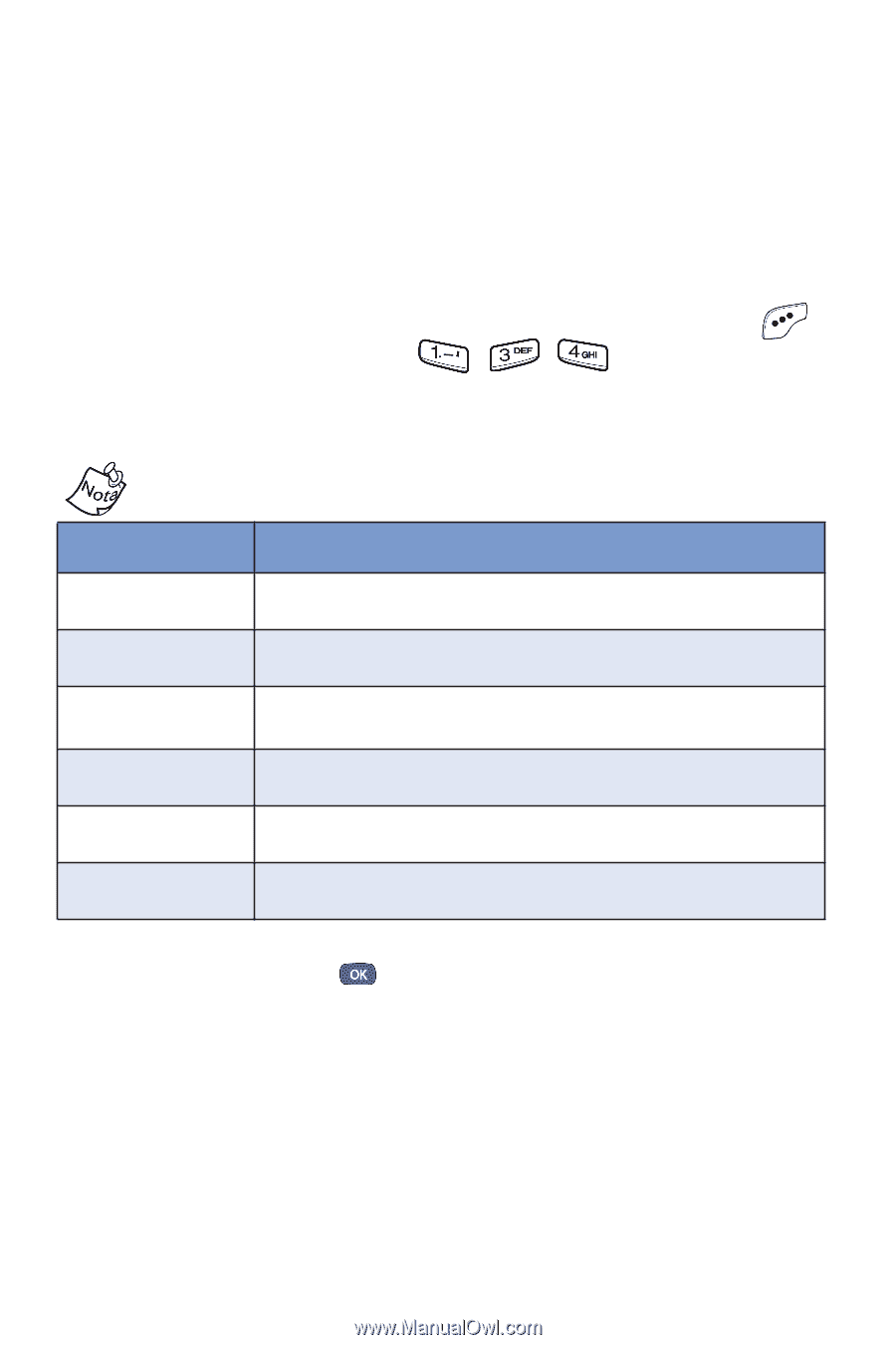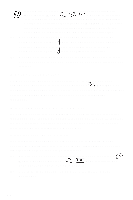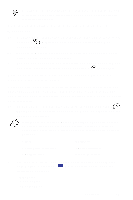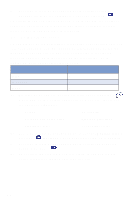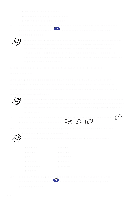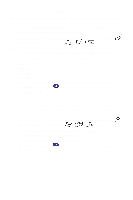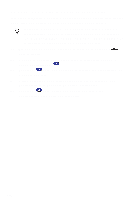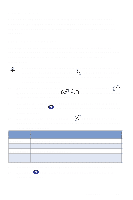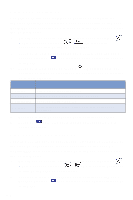Samsung SCH-A610 User Manual (user Manual) (ver.1.1) (Spanish) - Page 49
Sea creativo con los Tonos de colores
 |
View all Samsung SCH-A610 manuals
Add to My Manuals
Save this manual to your list of manuals |
Page 49 highlights
4. Ahora todas las fotografías que tome adoptarán el tema del Marco divertido que haya seleccionado. Sea creativo con los Tonos de colores Cambie la apariencia de sus fotografías con los Tonos de colores. Seleccione de cinco parámetros disponibles, como Grabado, Negativo y Sepia. El tono de color seleccionado aparecerá en la pantalla antes de que tome la fotografía. 1. En el modo de espera, presione la tecla suave izquierda ( ) Menú y después presione , , . 2. Presione la tecla de navegación hasta resaltar uno de los tonos de color que aparecen en la tabla siguiente. Seleccione Normal para deshabilitar Tonos de colores. Tono de color Descripción Normal Sepia Monocromático (blanco y negro) Negativo Grabado Bosquejo El tono de los sujetos en la pantalla y las fotografías es el normal. El tono de los sujetos en la pantalla y las fotografías es café-grisáceo. Los sujetos en la pantalla y las fotografías aparecen en blanco y negro. Los sujetos en la pantalla y las fotografías aparecen con los colores oscuros y claros invertidos. Los sujetos en la pantalla y las fotografías se ven en relieve, con apariencia ornamental. Los sujetos aparecen en la pantalla y en las fotografías como bosquejos. 3. Una vez que el tono de colores de su preferencia esté resaltado, presione . El teléfono regresará al menú Programación. • Cuando tome la fotografía siguiente, en la pantalla del teléfono aparecerá una vista previa de la imagen, con el tono de color seleccionado. La cámara 39